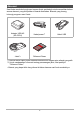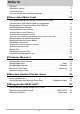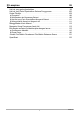N Kamera Digital Pedoman Pemakaian Terima kasih Anda telah membeli produk CASIO ini. • Sebelum menggunakan, pastikan untuk membaca bagian perhatian dalam Pedoman Pemakaian ini. • Simpanlah Pedoman Pemakaian di tempat yang aman untuk referensi selanjutnya. • Untuk informasi terkini mengenai produk ini, kunjungi Situs web EXILIM resmi di http://www.exilim.
Aksesori Saat Anda membuka bungkusan kamera Anda, periksalah untuk memastikan bahwa semua aksesori yang ditunjukkan di bawah disertakan. Bila ada yang kurang, hubungi pengecer resmi Anda. Adaptor USB-AC (AD-C53U) Kabel power*1 Jaket*2 Referensi Dasar Kabel USB *1 Bentuk steker kabel power berbeda-beda menurut negara atau wilayah geografis. *2 Untuk mendapatkan informasi tentang pemasangan jaket, lihat petunjuk "Referensi Dasar".
Bacalah ini dahulu! • Isi buku petunjuk ini dapat berubah sewaktu-waktu tanpa pemberitahuan. • Isi buku petunjuk ini telah diperiksa pada setiap langkah proses produksi. Silakan menghubungi kami bila ada hal-hal yang ingin ditanyakan, kesalahan, dll. • Dilarang memperbanyak isi Pedoman Pemakaian ini, baik sebagian maupun seluruhnya. Selain untuk penggunaan pribadi Anda, penggunaan isi buku petunjuk ini dalam bentuk apapun tanpa izin dari CASIO COMPUTER CO., LTD. dilarang dengan hukum hak cipta.
Daftar Isi Aksesori . . . . . . . . . . . . . . . . . . . . . . . . . . . . . . . . . . . . . . . . . . . . . . . . . . . . . . . Bacalah ini dahulu! . . . . . . . . . . . . . . . . . . . . . . . . . . . . . . . . . . . . . . . . . . . . . . Pedoman Umum . . . . . . . . . . . . . . . . . . . . . . . . . . . . . . . . . . . . . . . . . . . . . . . . Isi Layar Monitor dan Cara Mengubahnya. . . . . . . . . . . . . . . . . . . . . . . . . . . . .
Pengaturan Lanjut 47 Menggunakan Menu Pada Layar. . . . . . . . . . . . . . . . . . . . . . . . . . . . . . . . . . . 47 Pengaturan Modus REKAM . . . . . . . . . . . . . . . . . . . . . . . . . . . . (REKAM) . . 49 Memilih Modus Fokus . . . . . . . . . . . . . . . . . . . . . . . . . . . . . . . . . . . (Fokus) . . . Mengubah Bentuk Frame Fokus . . . . . . . . . . . . . . . . . . . . . (Frame Fokus) . . . Menentukan Area Fokus Otomatis . . . . . . . . . . . . . . . . . . . .
Pencetakan 76 Mencetak Foto . . . . . . . . . . . . . . . . . . . . . . . . . . . . . . . . . . . . . . . . . . . . . . . . . 76 Menggunakan DPOF untuk Menetapkan Gambar yang Akan Dicetak dan Jumlah Salinan . . . . . . . . . . . . . . . . . . . . . . . . . . . . . . . . . . 76 Menggunakan Kamera dengan Komputer 79 Hal-hal yang Dapat Anda Lakukan dengan Menggunakan Komputer... . . . . . 79 Menggunakan Kamera dengan Komputer Windows . . . . . . . . . . . . . . . . . . . .
Lampiran 99 Hal-hal yang perlu diperhatikan . . . . . . . . . . . . . . . . . . . . . . . . . . . . . . . . . . . . 99 Hal-hal yang Perlu Diperhatikan Selama Penggunaan . . . . . . . . . . . . . . . . . 106 Suplai Tenaga . . . . . . . . . . . . . . . . . . . . . . . . . . . . . . . . . . . . . . . . . . . . . . . . 109 Pengisian . . . . . . . . . . . . . . . . . . . . . . . . . . . . . . . . . . . . . . . . . . . . . . . . . . . . . 109 Melepaskan dan Memasang Baterai . . . . . . . . . . . . .
Pedoman Umum Angka dalam tanda kurung menunjukkan halaman di mana setiap komponen dijelaskan.
Isi Layar Monitor dan Cara Mengubahnya Layar monitor menggunakan berbagai indikator, ikon, dan nilai untuk selalu menginformasikan kepada Anda mengenai status kamera. • Layar contoh dalam bagian ini dimaksudkan untuk menunjukkan lokasi semua indikator dan angka yang dapat muncul pada layar monitor dalam berbagai modus. Ini tidak mewakili layar yang muncul sebenarnya pada kamera. .
. Tombol Rana Ditekan Setengah Penuh 1 6 Modus perekaman (halaman 23) Blitz (halaman 32) Sensitivitas ISO (halaman 63) Nilai apertur 2 Kecepatan rana 3 Frame fokus (halaman 25, 52) 4 5 • Bergantung pada pengaturan perekaman, apertur, kecepatan rana, dan nilai sensitivitas ISO mungkin tidak tampak pada layar monitor. Nilai-nilai ini akan berwarna oranye jika ada kesalahan pada Pencahayaan Otomatis (AE) karena satu maupun lain hal. .
. Pemutaran Film 12 3 7 Tipe file Indikator proteksi (halaman 72) Nama folder/nama file (halaman 88) 4 Waktu perekaman film (halaman 38) 5 Kualitas gambar film (halaman 60) Tanggal/Waktu (halaman 95) Indikator tenaga baterai (halaman 16) 6 . Mengonfigurasi Pengaturan Layar Monitor Anda dapat menghidupkan dan mematikan informasi layar dengan menekan [SET] ke arah [8]. Anda dapat mengonfigurasi pengaturan terpisah untuk modus REKAM dan modus MAINKAN.
Dasar-dasar Mulai Cepat Yang dapat Anda lakukan dengan kamera CASIO Anda Kamera CASIO Anda terdiri dari berbagai pilihan fitur dan fungsi yang luar biasa untuk mempermudah perekaman gambar digital, termasuk fungsi utama berikut ini. Premium Otomatis Pilih perekaman Premium Otomatis dan kamera akan secara otomatis menentukan apakah Anda memotret subjek atau pemandangan, dan kondisi lainnya. Premium Otomatis memberikan kualitas gambar yang lebih baik daripada standar Otomatis.
Pertama-tama, isilah baterai sebelum penggunaan. Baterai lithium-ion yang dapat diisi ulang (NP-80) dipasang pada kamera dari pabrik. Pastikan untuk mengisi baterai sebelum menggunakan kamera untuk pertama kalinya setelah membeli. Lihat halaman 109 untuk mendapatkan informasi tentang cara mengganti baterai. Anda dapat melakukan salah satu dari dua metode berikut untuk mengisi daya baterai kamera. • Adaptor USB-AC • Konektor USB ke komputer .
Pengoperasian Lampu Belakang Status Lampu Penjelasan Menyala Merah Sedang mengisi Lampu belakang Suhu sekeliling yang abnormal, Berkedip-kedip Merah masalah adaptor USB-AC, atau masalah baterai (halaman 109) Tidak Aktif Pengisian selesai . Mengisi daya menggunakan sambungan USB ke komputer Saat kamera dimatikan, sambungkan dalam urutan yang ditunjukkan di bawah (, ). Jika kamera dalam keadaan hidup, tekan [ON/OFF] (Power) untuk mematikan kamera sebelum menyambungkannya ke komputer.
Pengoperasian Lampu Belakang Status Lampu Penjelasan Menyala Merah, (Menyala/Berkedip Warna Kuning) Sedang mengisi Lampu belakang Suhu kamar tidak normal, pengisian Berkedip-kedip Merah tidak biasanya menjadi lama, atau masalah baterai (halaman 109) Tidak Aktif, (Menyala Hijau) Pengisian selesai • Informasi di dalam tanda kurung pada tabel di atas menunjukkan status lampu ketika kamera dinyalakan selama pengisian.
Memeriksa Tenaga Baterai yang Tersisa Selama tenaga baterai dipakai, indikator baterai pada layar monitor menunjukkan tenaga yang tersisa seperti ditunjukkan di bawah. Sisa Tenaga Tinggi Indikator Baterai Warna Indikator Biru Rendah * * * Kuning * * Merah * Merah menunjukkan bahwa tenaga baterai rendah. Isilah baterai sesegera mungkin. Perekaman tidak dapat dilakukan bila muncul. Isilah baterai sesegera mungkin.
Mengonfigurasi Pengaturan Dasar Saat Pertama Kali Menghidupkan Kamera Saat Anda pertama kali memasang baterai ke dalam kamera, sebuah layar muncul untuk mengonfigurasi pengaturan bahasa tampilan, tanggal, dan jam. Kegagalan menyetel tanggal dan waktu dengan benar akan menyebabkan data tanggal dan waktu yang salah ikut terekam bersama gambar. • Sebuah layar untuk pemilihan bahasa tidak akan muncul dalam langkah 2 dari prosedur di bawah ini bila anda membeli kamera yang ditujukan untuk pasar Jepang.
Bila Anda membuat kesalahan dalam mengonfigurasi bahasa tampilan, pengaturan tanggal, atau waktu dengan prosedur di atas, lihat halaman berikut untuk informasi mengenai bagaimana cara memperbaiki pengaturan. – Bahasa tampilan: Halaman 96 – Tanggal dan jam: Halaman 95 • Setiap negara mengontrol waktu lokal masing-masing dan penggunaan waktu musim panas, sehingga sewaktu-waktu dapat berubah.
Untuk memasang kartu memori 1. Tekan [ON/OFF] (Power) untuk mematikan kamera dan kemudian buka penutup slot kartu memori/ konektor. 2. Masukkan kartu memori. Setelah memposisikan kartu memori sedemikian hingga bagian depannya menghadap ke atas (ke arah sisi layar monitor kamera), geserlah ke dalam slot kartu terus hingga Anda mendengar bunyi klik terpasang kencang di dalam. Depan Depan 3. Belakang Tutuplah penutup slot kartu memori/konektor.
Untuk mengganti kartu memori Tekan kartu memori dan kemudian lepaskan. Hal ini akan menyebabkannya keluar dari slot kartu memori dengan pelan. Tariklah kartu seluruhnya keluar dan kemudian masukkan yang lainnya. • Jangan mengeluarkan kartu dari kamera saat lampu belakang sedang berkedip hijau. Hal tersebut dapat mengakibatkan operasi penyimpanan gambar gagal dan bahkan merusak kartu memori.
Menghidupkan dan Mematikan Kamera . Untuk menghidupkan power Menekan [ON/OFF] (Power) akan masuk ke modus [ON/OFF] (Power) REKAM, sehingga Anda dapat merekam gambar. Menekan [p] (MAINKAN) selama berada dalam modus REKAM, akan masuk ke modus MAINKAN, yang dapat Anda gunakan untuk melihat foto atau film (halaman 27, 65). Tombol rana • Menekan [p] (MAINKAN) akan menyalakan kamera dan memasuki modus MAINKAN. • Menekan tombol rana saat berada di dalam modus MAINKAN akan membawa kembali ke modus REKAM.
Horisontal Vertikal Peganglah kamera sedemikian rupa sehingga blitz berada di atas lensa. • Saat Anda tidak menggunakan jaket, alat penahan, dan penggunaan tali kamera yang kuat yang tersedia bebas di pasaran disarankan untuk digunakan untuk mencegah kamera rusak jika tidak sengaja terjatuh. Pastikan agar tali dipasang mengitari jari atau pergelangan saat mengoperasikan kamera. • Berhati-hatilah agar jari Anda dan tali tidak menutupi daerah manapun yang ditunjukkan dalam gambar.
Melakukan Pemotretan Memilih modus perekaman otomatis Anda dapat memilih satu atau dua modus perekaman (Otomatis atau Premium Otomatis) menurut kebutuhan gambar digital Anda. Pengaturan Tampilan Ikon Layar REKAM R Otomatis Ÿ Premium Otomatis 1. Penjelasan Ini adalah modus perekaman Otomatis standar. Dengan perekaman Premium Otomatis, kamera akan secara otomatis menentukan apakah Anda memotret subjek atau pemandangan, dan kondisi lainnya.
4. Tekan [SET] ke arah [4] atau [6] untuk memilih "Otomatis" atau "Premium Otomatis", dan kemudian tekan [SET]. Ini akan masuk masuk ke modus perekaman otomatis. Ikon modus perekaman otomatis [ON/OFF] (Power) Tombol rana Kapasitas memori foto yang tersisa (halaman 121) Layar monitor Melakukan pemotretan 1. Arahkan kamera ke objek. Jika Anda menggunakan Premium Otomatis, teks akan muncul di sudut kanan bawah layar monitor yang menjelaskan jenis pemotretan yang terdeteksi kamera.
2. Tekan tombol rana setengahnya untuk memfokuskan gambar. Lampu belakang Bila fokus sudah selesai, kamera akan berbunyi "bip", lampu belakang akan menyala hijau, dan frame fokus akan berubah menjadi hijau. Frame fokus Ditekan setengah Tekan secara perlahan hingga tombol berhenti. Suara "bip" akan terdengar (Gambar sudah fokus.) 3. Ketika Anda menekan tombol rana setengahnya, kamera secara otomatis akan menyesuaikan pencahayaan dan memfokuskan pada objek yang sedang disorot.
. Bila gambar tidak terfokus... Bila frame fokus tetap berwarna merah dan lampu belakang berkedip-kedip hijau, hal ini berarti gambar sedang tidak terfokus (karena subjek terlalu dekat, dll.). Arahkan kembali kamera ke subjek dan coba fokus sekali lagi. . Memotret dengan Otomatis Bila subjek tidak berada di bagian tengah bingkai...
Melihat Foto Gunakan prosedur berikut untuk melihat foto pada layar monitor kamera. • Untuk informasi mengenai cara memutar film, lihat halaman 65. 1. Tekan [p] (MAINKAN) untuk masuk ke modus MAINKAN. [p] (MAINKAN) • Ini akan menampilkan satu hasil foto yang terakhir disimpan dalam memori. • Juga terdapat informasi mengenai foto yang ditampilkan (halaman 10). • Anda juga dapat menghilangkan informasi tersebut untuk melihat hanya foto saja (halaman 11).
Menghapus Foto dan Film Bila memori menjadi penuh, Anda dapat menghapus foto dan film yang tidak lagi Anda perlukan untuk mengosongkan ruang penyimpanan dan merekam lebih banyak gambar. • Ingatlah bahwa operasi penghapusan file (gambar) tidak dapat dibatalkan. • Bila Anda menghapus foto suara (halaman 74) baik foto maupun file suara keduanya akan dihapus. Panel MAINKAN Ü (Hapus) . Untuk menghapus sebuah file tunggal 1. Dalam modus MAINKAN, tekan [SET]. 2.
. Untuk menghapus file tertentu 1. Dalam modus MAINKAN, tekan [SET]. 2. Tekan [SET] ke arah [8] atau [2] untuk memilih Ü (Hapus) pada panel MAINKAN, dan kemudian tekan [SET]. 3. Tekan [SET] ke arah [8] atau [2] untuk memilih "Hapus File" dan kemudian tekan [SET]. • Ini menampilkan layar pemilihan file. 4. Tekan [SET] ke arah [8], [2], [4], atau [6] untuk menggerakkan batas pemilihan ke file yang ingin Anda hapus, dan kemudian tekan [SET].
Perhatian Saat Mengambil Foto Pengoperasian • Jangan pernah membuka penutup baterai selama lampu belakang sedang berkedip-kedip hijau. Hal tersebut dapat menyebabkan gambar yang baru Anda potret tidak tersimpan dengan benar, kerusakan pada gambar lainnya yang disimpan dalam memori, kegagalan fungsi kamera, dll. • Bila cahaya yang tidak diinginkan menyinari lensa secara langsung, naungi lensa dengan tangan Anda saat memotret gambar.
Pelajaran Memotret Menggunakan Panel Kontrol Panel Kontrol dapat digunakan untuk mengonfigurasi pengaturan kamera. 1. Dalam modus REKAM, tekan [SET]. • Anda juga dapat menampilkan panel kontrol dengan menekan [SET] ke arah [2]. 2. Tekan [SET] ke arah [8] atau [2] untuk memilih pengaturan yang ingin Anda ubah. Ini akan memilih salah satu dari ikon Panel Kontrol dan menampilkan pengaturannya.
Menggunakan Blitz (Blitz) 1. Dalam modus REKAM, tekan [SET] ke arah [2]. 2. Tekan [SET] ke arah [4] atau [6] untuk memilih pengaturan blitz yang Anda inginkan dan kemudian tekan [SET]. Blitz • Jika tidak ada indikator pada layar monitor, Anda dapat memutari modus blitz dengan menekan [SET] ke arah [2]. Anda dapat menghidupkan dan mematikan informasi layar dengan menekan [SET] ke arah [8] (halaman 11).
• Benda asing yang terdapat pada jendela blitz dapat bereaksi dengan cahaya blitz, menghasilkan asap dan bau asing. Walaupun ini tidak menunjukkan adanya kegagalan fungsi, saat yang ada pada jari dan benda asing lain tertinggal pada jendela blitz nantinya sulit sekali dibersihkan. Karena itu, Anda harus membiasakan untuk selalu menyeka jendela secara rutin dengan kain lembut yang kering. • Berhati-hatilah agar jari Anda dan tali tidak menghalangi blitz.
Menggunakan Pewaktu (Pewaktu) Dengan Pewaktu, bila tombol rana ditekan, pewaktu akan dimulai. Rana dilepas dan gambar diambil setelah beberapa waktu yang tetap. 1. Dalam modus REKAM, tekan [SET]. 2. Tekan [SET] ke arah [8] atau [2] untuk memilih opsi Panel Kontrol ketiga dari atas (Pewaktu). 3. Tekan [SET] ke arah [4] atau [6] untuk memilih pengaturan yang diinginkan dan kemudian tekan [SET].
Merekam Potret Indah (Make-up) Make-up memperhalus tekstur kulit dari subjek dan memperhalus bayangan wajah yang disebabkan oleh sinar matahari yang langsung untuk mendapatkan hasil foto yang lebih baik. 1. Dalam modus REKAM, tekan [SET]. 2. Tekan [SET] ke arah [8] atau [2] untuk memilih opsi Panel Kontrol kedua dari bawah (Make-up). 3. Tekan [SET] ke arah [4] atau [6] untuk memilih "Make-up: Aktif" dan kemudian tekan [SET]. Pengaturan Tampilan Ikon Layar REKAM ± Aktif ½ Tidak Aktif 4.
1. Dalam modus REKAM, putar pengontrol zoom untuk memperbesar. w Sudut Lebar z Foto jauh Pengontrol zoom w (Sudut Lebar) : Mengurangi ukuran subjek dan memperluas sekitarnya. z (Foto jauh) : Memperbesar subjek dan mempersempit sekitarnya. 2. Tekan tombol rana untuk memotret gambar. • Pembesaran digital dinonaktifkan bila cap waktu (halaman 94) diaktifkan. • Semakin tinggi faktor pembesaran digital, semakin kasar gambar yang direkam.
Kisaran kualitas gambar yang tidak mengalami penurunan kualitas 1X Kisaran kualitas gambar yang mengalami penurunan kualitas 5X hingga 36X Titik perubahan zoom optikal/digital 20X hingga 79,7X Penunjuk zoom (Menunjukkan zoom saat ini.) • Titik zoom optikal 5X Penurunan kualitas gambar • Titik penurunan kualitas gambar tergantung dari ukuran gambar (halaman 58). Semakin kecil ukuran gambar, semakin tinggi faktor zoom yang dapat Anda gunakan sebelum mencapai titik penurunan kualitas gambar.
Merekam Gambar Film dan Suara Untuk merekam film 1. Konfigurasikan pengaturan kualitas untuk film (halaman 60). Lamanya film yang dapat Anda rekam tergantung dari pengaturan kualitas yang Anda pilih. 2. Dalam modus REKAM, arahkan kamera pada subjek dan kemudian tekan [0] (Film). [0] (Film) Ini akan memulai perekaman dan menampilkan Y pada layar monitor. Perekaman film termasuk suara monaural.
• Bila Anda menggunakan perekaman film untuk waktu yang lama akan menyebabkan kamera menjadi agak lebih hangat bila disentuh. Hal ini normal dan bukan berarti terdapat kegagalan fungsi. • Kamera juga merekam suara. Ingatlah hal-hal berikut ini saat mengambil film. – Berhati-hatilah agar mikrofon tidak terhalang oleh jari Anda, dll. – Hasil perekaman yang baik tidak bisa diperoleh bila kamera Mikrofon terlalu jauh dari subjek yang ingin Anda rekam.
Hanya Merekam dan Memutar Suara Saja (Rekaman Suara) Dengan Rekaman Suara, Anda hanya dapat merekam suara saja, tanpa foto atau film. • Untuk informasi mengenai kapasitas Rekaman Suara, lihat halaman 122. . Hanya merekam suara 1. Dalam modus REKAM, tekan [SET]. 2. Tekan [SET] ke arah [8] atau [2] untuk memilih opsi Panel Kontrol bawah (BS) dan kemudian tekan [SET] (halaman 31). 3. Tekan [SET] ke arah [8], [2], [4], atau [6] untuk memilih adegan "Rekaman Suara" dan kemudian tekan [SET].
. Untuk memutar perekaman suara 1. Dalam modus MAINKAN, tekan [SET] ke arah [4] atau [6] untuk menampilkan file Rekaman Suara yang ingin Anda putar. ` ditampilkan sebagai ganti gambar untuk file Rekaman Suara. 2. Tekan [0] (Film) lagi untuk memulai pemutaran. Kontrol Pemutaran Rekaman Suara Maju/mundur Tekan [SET] ke arah [4] atau [6]. Mainkan/tunda Tekan [SET].
Menggunakan BEST SHOT BEST SHOT menyediakan kumpulan "adegan-adegan" contoh yang menunjukkan berbagai jenis kondisi pengambilan gambar yang berbeda-beda. Bila Anda perlu mengubah setup kamera, cukup cari adegan yang sesuai dengan yang ingin Anda capai, dan kamera akan melakukan setup secara otomatis. Hal ini membantu untuk meminimalkan kemungkinan rusaknya gambar akibat pencahayaan yang buruk dan pengaturan kecepatan rana. .
4. Tekan [SET] untuk mengonfigurasi kamera dengan pengaturan untuk adegan yang saat ini dipilih. Ini akan mengembalikan ke modus REKAM. • Pengaturan adegan yang Anda pilih tetap berlaku hingga Anda memilih adegan yang lain. • Untuk memilih adegan BEST SHOT yang berbeda, ulangi prosedur di atas dari langkah 1. 5. Tekan tombol rana (bila Anda sedang memotret gambar) atau [0] (Film) (bila Anda sedang mengambil film).
. Hal-hal yang perlu diperhatikan dalam BEST SHOT • Sebagian adegan BEST SHOT tidak dapat digunakan ketika merekam film. • "YouTube" tidak dapat digunakan saat mengambil foto. • Adegan "Rekaman Suara" tidak dapat digunakan selama mengambil foto atau merekam film. • Beberapa adegan seperti "Pemandangan malam" dan "Kembang api" menyebabkan pengaturan kecepatan rana yang lambat.
Memotret dengan Efek Artistik (ART SHOT) Berbagai variasi efek artistik yang membantu membuat subjek umum biasa sekali pun menjadi tampak lebih baru dan menarik. Adegan Penjelasan Kamera Mainan Menggelapkan bagian tepi dan mengubah rona untuk menghasilkan efek kamera mainan anak-anak. Fokus Lembut Mengaburkan fokus keseluruhan untuk memberi efek lembut yang misterius. Rona Halus Melemahkan kontras untuk membuat efek menghilang yang elegan. Pop Memperkuat saturasi untuk warna yang lebih kaya.
Merekam Potret Diri (Potret diri) Dengan fitur ini, Anda dapat memotret diri Anda sendiri hanya dengan mengarahkan kamera ke wajah Anda. BEST SHOT memiliki dua gambar potret diri untuk dipilih. • Potret diri (1 orang): Memotret bila sedikitnya wajah satu orang, termasuk Anda, terdeteksi. • Potret diri (2 orang): Memotret bila sedikitnya wajah dua orang, termasuk Anda, terdeteksi. 1. Pada menu adegan BEST SHOT, pilih "Potret diri (1 orang)" atau "Potret diri (2 orang)". 2.
Pengaturan Lanjut Berikut ini adalah operasi menu yang dapat Anda gunakan untuk mengonfigurasi berbagai pengaturan kamera. • Konten dan pengoperasian menu modus REKAM berbeda dengan yang ada pada modus MAINKAN. Bagian ini menjelaskan pengoperasian menggunakan layar menu REKAM. Lihat halaman 69 untuk informasi tentang pengoperasian layar menu MAINKAN. Menggunakan Menu Pada Layar . Contoh Operasi Layar Menu REKAM 1. Dalam modus REKAM, tekan [MENU]. Ini akan menampilkan layar menu REKAM. 2. 3.
• [MENU] membantu melakukan navigasi di sekitar tab dan menu. – Menekan [MENU] saat tab dipilih akan menampilkan layar viewfinder. – Menekan [MENU] saat komponen menu atau pengaturan dipilih akan "mengembalikan langkah" menurut urutan berikut: Pengaturan * komponen Menu * Tab. • Bergantung pada modus perekaman, sebagian komponen pada menu yang muncul mungkin tidak dapat digunakan. . Operasi Menu REKAM dalam Manual Ini Operasi menu REKAM diwakili dalam buku petunjuk ini seperti ditunjukkan di bawah.
Pengaturan Modus REKAM (REKAM) Memilih Modus Fokus (Fokus) Masuk ke Modus REKAM * [MENU] * "REKAM" Tab * Fokus • Fokus Otomatis adalah satu-satunya modus fokus yang tersedia saat deteksi wajah diaktifkan. Untuk memilih modus fokus yang lain, pertama-tama matikan deteksi wajah (halaman 53).
Untuk memfokuskan dengan fokus manual 1. Pada layar monitor, buatlah gambar sedemikian hingga subjek yang ingin Anda fokuskan berada dalam batas kuning. 2. Sambil melihat gambar pada layar monitor, tekan [SET] ke arah [4] atau [6] untuk mengatur fokus. • Pada saat ini gambar yang berada dalam batas Batas kuning akan membesar dan memenuhi layar monitor, yang membantu dalam pemfokusan.
1. Sejajarkan frame fokus layar monitor dengan subjek yang ingin Anda fokuskan dan kemudian tekan tombol rana setengah penuh. 2. Sambil menjaga tombol rana tetap ditekan setengah penuh (yang mempertahankan pengaturan fokus), gerakkan kamera untuk membuat gambar. 3. Bila Anda telah siap untuk mengambil gambar, tekan tombol rana sepenuhnya ke bawah. • Kunci fokus juga mengunci pencahayaan (AE).
Menentukan Area Fokus Otomatis (Wilayah AF) Masuk ke Modus REKAM * [MENU] * "REKAM" Tab * Wilayah AF U Titik Tengah Modus ini melakukan pembacaan terhadap area kecil di bagian tengah gambar. Pengaturan ini berfungsi baik dengan kunci fokus (halaman 50). I Multi Bila Anda menekan tombol rana setengah penuh selama pengaturan ini dipilih, kamera akan memilih area Fokus Otomatis yang optimum dari antara sembilan area yang memungkinkan.
Menggunakan Deteksi Wajah (Deteksi Wajah) Masuk ke Modus REKAM * [MENU] * "REKAM" Tab * Deteksi Wajah Saat memotret orang, fitur deteksi wajah mendeteksi wajah hingga sepuluh individu dan mengatur fokus dan kecerahannya masing-masing. 1. Tekan [SET] ke arah [8] atau [2] untuk memilih "Aktif" dan kemudian tekan [SET]. 2. Arahkan kamera ke subjek. Kamera akan mendeteksi wajah manusia dan menampilkan bingkai di sekeliling tiap wajah. 3. Tekan tombol rana setengah penuh.
Menggunakan Rana Berlanjut (Terus menerus) Masuk ke Modus REKAM * [MENU] * "REKAM" Tab * Terus Menerus Selama Shutter Berlanjut dihidupkan, gambar terus direkam hingga memori menjadi penuh, selama Anda menekan tombol rana. Bila tombol rana dilepaskan, pengambilan gambar berhenti. • Dengan rana berlanjut, pencahayaan dan fokus untuk gambar pertama juga dijalankan untuk gambar-gambar selanjutnya. • Rana berlanjut tidak dapat digunakan bersama-sama dengan salah satu hal berikut ini.
Mengurangi Efek Gerakan Kamera dan Subjek (Anti Getar) Masuk ke Modus REKAM * [MENU] * "REKAM" Tab * Anti Getar Anda dapat mengaktifkan fitur Anti Getar kamera untuk mengurangi kekaburan gambar akibat gerakan subjek atau gerakan kamera saat memotret subjek yang bergerak dengan menggunakan foto jauh, saat memotret subjek yang bergerak cepat, atau saat memotret pada kondisi pencahayaan yang redup.
Menetapkan Fungsi ke Kunci [4] dan [6] (Tombol Kiri/Kanan) Masuk ke Modus REKAM * [MENU] * "REKAM" Tab * Tombol Kiri/Kanan Anda dapat menetapkan salah satu dari empat fungsi yang terdaftar di bawah ini ke tombol [4] dan [6]. Pengaturan Operasi kunci [4]/[6] Perubahan EV Mengatur nilai perubahan EV (halaman 61). White Balance Mengubah pengaturan white balance (halaman 62). ISO Mengubah pengaturan Sensitivitas ISO (halaman 63). Pewaktu* Menyetel waktu pewaktu (halaman 34).
Menggunakan Ikon Bantuan (Ikon bantuan) Masuk ke Modus REKAM * [MENU] * "REKAM" Tab * Ikon bantuan Selama Ikon bantuan dihidupkan, sebuah penjelasan teks akan muncul pada tampilan untuk ikon-ikon tertentu bila Anda mengganti antara fungsi-fungsi REKAM.
Pengaturan Kualitas Gambar (Kualitas) Untuk memilih ukuran gambar foto (Ukuran) Masuk ke Modus REKAM * [MENU] * Tab "Kualitas" * Ukuran Ukuran Gambar (Piksel) Tampilan Ikon Layar REKAM Ukuran Cetak dan Aplikasi yang disarankan 16 M (4608x3456) Cetak Poster 3:2 (4608x3072) Cetak Poster 16:9 (4608x2592) HDTV 10 M (3648x2736) Cetak A3 Penjelasan Mendetail agar terlihat lebih jelas bahkan untuk gambar yang dipotong (halaman 73) dari aslinya Mendetail 5M (2560x1920) Cetak A4 3M (2048x1536) Cetak
. Piksel dan ukuran gambar Sebuah gambar kamera digital merupakan Piksel kumpulan titik-titik kecil yang disebut "piksel". Semakin banyak piksel pada sebuah gambar, semakin detail gambarnya. Namun, umumnya Anda juga dapat menggunakan piksel lebih sedikit saat mencetak gambar (ukuran L) melalui layanan pencetakan, melampirkan gambar pada e-mail, saat melihat gambar pada komputer, dll. Ukuran gambar menunjukkan berapa jumlah piksel yang ada, dan diekspresikan sebagai piksel horizontal x piksel vertikal.
Menetapkan Kualitas Gambar Foto (T Kualitas (Foto)) Masuk ke Modus REKAM * [MENU] * Tab "Kualitas" * T Kualitas (Foto) Pengaturan Tampilan Ikon Layar REKAM Penjelasan Bagus Memberikan prioritas kualitas gambar. Normal Normal • Pengaturan "Bagus" membantu menonjolkan bagian detil saat mengambil gambar alam yang memiliki detail yang sangat halus yang berisi dahan-dahan pohon atau daun-daun yang lebat, atau gambar pola yang rumit.
Mengoreksi Tingkat Kecerahan Gambar (Perubahan EV) Masuk ke Modus REKAM * [MENU] * "Kualitas" Tab * Perubahan EV Anda dapat menyesuaikan nilai pencahayaan gambar secara manual (nilai EV) sebelum mengambil gambar. • Rentang Kompensasi Pencahayaan: –2,0 EV hingga +2,0 EV • Satuan: 1/3 EV 1. Tekan [SET] ke arah [8] atau [2] untuk menyesuaikan nilai kompensasi pencahayaan. [8] : Menaikkan nilai EV. Nilai EV yang lebih tinggi adalah terbaik untuk subjek berwarna terang dan subjek dengan cahaya latar.
Mengontrol White Balance (White Balance) Masuk ke Modus REKAM * [MENU] * "Kualitas" Tab * White Balance Anda dapat mengatur white balance agar sesuai dengan sumber cahaya yang ada di tempat Anda memotret dan menghindari warna biru yang terbentuk saat memotret di luar ruangan saat berawan, dan warna hijau yang terbentuk saat memotret di bawah lampu pijar. Pengaturan Otomatis Tampilan Ikon Layar REKAM Tidak ada Penjelasan Mengonfigurasi kamera untuk mengatur white balance secara otomatis.
• Bila "Otomatis" dipilih sebagai pengaturan white balance, kamera secara otomatis menentukan bintik putih pada subjek. Warna subjek tertentu dan kondisi sumber cahaya dapat menyebabkan masalah bila kamera mencoba menentukan bintik putih, yang menyebabkan tidak mungkin mendapatkan pengaturan white balance yang tepat. Bila hal ini terjadi, pilih pengaturan white balance yang sesuai dengan kondisi pemotretan (Siang, Berawan, dll.).
Mengoptimalkan Kecerahan Gambar (Pencahayaan) Masuk ke Modus REKAM * [MENU] * "Kualitas" Tab * Pencahayaan Anda dapat menggunakan pengaturan ini untuk mengoptimalkan keseimbangan antara area terang dan area gelap saat memotret gambar. Tampilan Pengaturan Ikon Layar REKAM Penjelasan Aktif Melakukan koreksi kecerahan. Bila opsi ini dipilih, diperlukan waktu lebih lama untuk menyimpan gambar setelah tombol rana ditekan. Tidak Aktif Tidak ada Tidak melakukan koreksi kecerahan.
Melihat Foto dan Film Melihat Foto Lihat halaman 27 mengenai prosedur untuk melihat foto. Melihat Film 1. Tekan [p] (MAINKAN) dan kemudian tekan [SET] ke arah [4] atau [6] untuk menampilkan film yang ingin dilihat. 2. Tekan [0] (Film) lagi untuk memulai pemutaran. Ikon film: » Waktu perekaman Kualitas gambar Kontrol Pemutaran Film Maju/mundur Tekan [SET] ke arah [4] atau [6]. • Menekan [SET] ke arah [4] atau [6] akan menambah kecepatan operasi maju atau mundur cepat.
Memperbesar Sebuah Gambar pada Layar 1. Dalam modus MAINKAN, tekan [SET] ke arah [4] atau [6] untuk menggulirkan gambar hingga gambar yang Anda inginkan ditampilkan. 2. Putar pengontrol zoom ke arah z ([) untuk memperbesar. Anda dapat menggunakan [SET] (dengan menekannya ke arah [8], [2], [4], atau [6] untuk menggulirkan gambar yang diperbesar pada layar monitor. Putar pengontrol zoom ke arah w untuk memperkecil gambar.
Melihat Foto dan Film pada Layar TV 1. Gunakan kabel AV opsional (EMC-7A) untuk menghubungkannya ke TV. Putih Kuning TV Video Suara Kabel AV Jack AUDIO IN (putih) Port [USB/AV] Jack VIDEO IN (kuning) • Untuk mengetahui rincian tentang cara menyambungkan kamera dan pencegahan yang harus dilakukan saat menyambungkan, lihat halaman 13. 2. Hidupkan TV dan pilih modus input video. Bila TV memiliki lebih dari satu input video, pilihlah yang terhubung dengan kamera. 3. Tekan [p] (MAINKAN).
Merekam Gambar Kamera ke Perekam DVD atau Dek Video Gunakan salah satu dari metode berikut untuk menghubungkan kamera ke peralatan perekaman dengan menggunakan kabel AV opsional (EMC-7A). – Perekam DVD atau dek video: Hubungkan ke ujung VIDEO IN dan AUDIO IN. – Kamera: Port USB/AV Anda dapat memutar gambar berjalan yang terdiri dari foto-foto dan film pada kamera dan merekamnya pada DVD atau kaset video.
Fungsi Pemutaran Lainnya (MAINKAN) Bagian ini menjelaskan komponen menu yang dapat Anda gunakan untuk mengonfigurasi pengaturan dan menjalankan operasi pemutaran lainnya. Menggunakan Panel MAINKAN Menekan [SET] pada modus MAINKAN akan menampilkan Panel MAINKAN. . Contoh Pengoperasian Panel MAINKAN 1. Dalam modus MAINKAN, tekan [SET]. Panel MAINKAN Panel MAINKAN akan muncuk disepanjang sisi kanan layar monitor. 2.
Memutar Gambar Berjalan pada Kamera (Menampilkan gambar) 1. Dalam modus MAINKAN, tekan [SET]. 2. Tekan [SET] ke arah [8] atau [2] untuk memilih ä (Menampilkan gambar) dan kemudian tekan [SET] (halaman 69). Mulai Menampilkan gambar berjalan. Waktu Waktu dari mulai hingga akhir gambar berjalan 1 hingga 5 menit, 10 menit, 15 menit, 30 menit, 60 menit Interval Waktu untuk setiap gambar tetap ditampilkan Tekan [SET] ke arah [4] atau [6] untuk memilih nilai dari 1 hingga 30 detik, atau "MAKSIMAL".
Memutar Gambar (Rotasi) 1. Dalam modus MAINKAN, menampilkan foto yang ingin Anda rotasikan. 2. Tekan [SET]. 3. Tekan [SET] ke arah [8] atau [2] untuk memilih ÿ (Rotasi) dan kemudian tekan [SET] (halaman 69). 4. Tekan [SET] ke arah [8] atau [2] untuk memilih "Rotasi" dan kemudian tekan [SET]. Setiap kali Anda menekan [SET] akan memutar gambar yang ditampilkan 90 derajat ke kiri. 5. Bila gambar yang ditampilkan telah berada pada arah yang Anda inginkan, tekan [MENU].
Mengedit Gambar (Menu Mainkan) Untuk informasi mengenai kapasitas kartu memori, lihat halaman 47. Memilih Gambar untuk Dicetak (Cetak DPOF) [p] (MAINKAN) * Layar Foto * [MENU] * Tab "Mainkan" * Cetak DPOF Lihat halaman 76 untuk informasi lebih lanjut. Memproteksi File Terhadap Penghapusan (Proteksi) [p] (MAINKAN) * [MENU] * Tab "Mainkan" * Proteksi Memproteksi file-file yang spesifik.
Mengubah Ukuran Foto (Ubah ukuran) [p] (MAINKAN) * Layar Foto * [MENU] * Tab "Mainkan" * Ubah ukuran Anda dapat mengurangi ukuran foto dan menyimpan hasilnya sebagai foto yang terpisah. Foto asli juga dipertahankan. Anda dapat memilih pengubahan ukuran dari satu hingga tiga ukuran gambar: 10 M, 5 M, VGA. • Mengubah foto ukuran 3:2 atau 16:9 akan membuat gambar dengan perbandingan aspek 4:3, dengan kedua sisinya dipotong.
Menambahkan Suara pada Foto (Isi suara) [p] (MAINKAN) * Layar Foto * [MENU] * Tab "Mainkan" * Isi suara Anda dapat menambahkan suara pada foto setelah Anda mengambilnya. Anda dapat merekam ulang suara foto kapan pun Anda inginkan. Anda dapat merekam suara hingga kira-kira 30 detik untuk sebuah foto. 1. 2. Tekan [SET] untuk memulai perekaman suara. Sisa waktu perekaman Tekan [SET] lagi untuk menghentikan perekaman suara.
Kontrol Pemutaran Rekaman Suara Maju/mundur Tekan [SET] ke arah [4] atau [6]. Mainkan/tunda Tekan [SET]. Pengaturan volume Tekan [SET] ke arah [2] dan tekan [SET] ke arah [8] atau [2]. Penggantian isi tampilan Tekan [SET] ke arah [8]. Menghentikan pemutaran Tekan [0] (Film). • Suara pada Foto dengan Suara juga dapat diputar pada komputer dengan menggunakan Windows Media Player atau QuickTime.
Pencetakan Mencetak Foto Layanan Cetak Profesional* Anda dapat membawa kartu memori yang berisi gambar yang Anda inginkan ke layanan cetak profesional dan mencetaknya. Mencetak pada Printer Pribadi* Anda dapat menggunakan printer yang memiliki celah kartu memori untuk mencetak gambar dari kartu memori secara langsung. Untuk rincian selengkapnya, lihat dokumen untuk pengguna yang disediakan bersama printer Anda.
. Mengonfigurasi Pengaturan DPOF Satu Per Satu untuk Setiap Gambar [p] (MAINKAN) * Layar Foto * [MENU] * Tab "Mainkan" * Cetak DPOF * Pilih gambar 1. Tekan [SET] ke arah [4] atau [6] untuk melihat file-file yang ada hingga file yang ingin Anda cetak ditampilkan. 2. Tekan [SET] ke arah [8] atau [2] untuk menetapkan jumlah salinan. Anda dapat menetapkan suatu nilai hingga 99. Masukkan 00 bila Anda tidak mau mencetak gambar tersebut.
. Cap Tanggal Anda dapat menggunakan salah satu dari tiga cara berikut untuk memasukkan tanggal perekaman pada cetakan gambar. Mengonfigurasi pengaturan kamera Mengonfigurasi pengaturan DPOF (halaman 76). Anda dapat menghidupkan dan mematikan cap tanggal setiap kali Anda mencetak. Anda dapat mengonfigurasi pengaturan sehingga pada beberapa gambar terdapat cap tanggal dan beberapa yang lain tidak. Mengonfigurasi Pengaturan Cap Tanggal Kamera (halaman 94).
Menggunakan Kamera dengan Komputer Hal-hal yang Dapat Anda Lakukan dengan Menggunakan Komputer... Anda dapat melaksanakan beberapa operasi yang dijelaskan di bawah ini saat kamera terhubung ke komputer. Menyimpan gambar ke komputer dan melihatnya di sana Menyimpan gambar dan melihatnya secara manual (sambungan USB) (halaman 81, 85). Mainkan ulang dan edit film • Anda dapat memutar ulang film (halaman 83, 86). • Untuk mengedit film, gunakan perangkat lunak yang dijual bebas sesuai kebutuhan Anda.
Menggunakan Kamera dengan Komputer Windows Instal perangkat lunak yang diperlukan sesuai dengan versi Windows yang Anda jalankan dan apa yang ingin Anda lakukan. Bila Anda ingin melakukan: Versi Sistem Operasi Instal perangkat lunak ini: Menyimpan gambar ke komputer dan melihatnya di sana secara manual Windows 7, Windows Vista, Windows XP (SP3) Instalasi tidak diperlukan. 81 Memutar film Windows 7, Windows Vista, Windows XP (SP3) Instalasi tidak diperlukan.
. Hal-hal yang harus diperhatikan untuk Pengguna Windows • Perangkat lunak membutuhkan hak istimewa Administrator untuk dapat dijalankan. • Pengoperasian pada komputer yang dirakit sendiri tidak didukung. • Pengoperasian juga tidak dapat dilakukan pada lingkungan komputer tertentu. Melihat dan Menyimpan Gambar pada Komputer Anda dapat menghubungkan kamera ke komputer Anda untuk melihat dan menyimpan gambar (file foto dan film).
2. Hidupkan kamera. • Pada saat pertama kali Anda menyambungkan kamera ke komputer menggunakan kabel USB, sebuah pesan kesalahan mungkin muncul pada komputer. Jika ini terjadi, lepaskan lalu sambungkan kembali kabel USB. • Pengisian terus terjadi walaupun kamera dinyalakan. 3. Pengguna Windows 7, Windows Vista: Klik "Start" dan kemudian "Computer". Pengguna Windows XP: Klik "Start" dan kemudian "My Computer". 4. Klik dua kali "Removable Disk".
. Untuk melihat gambar yang Anda salin ke komputer Anda 1. Klik dua kali folder "DCIM" yang sudah disalin untuk membukanya. 2. Klik dua kali folder yang berisi gambar yang ingin Anda lihat. 3. Klik dua kali file gambar yang ingin Anda lihat. • Untuk informasi mengenai nama file, lihat "Struktur Folder Memori" pada halaman 89. • Sebuah gambar yang diputar pada kamera akan ditampilkan pada layar komputer Anda dengan arah aslinya (tidak diputar).
. Yang Harus Diperhatikan Saat Memutar Film • Pastikan untuk memindahkan data film ke diska keras (hard disk) komputer Anda sebelum mencoba memutarnya. Pemutaran film yang benar tidak dapat dilakukan untuk data yang diakses melalui jaringan, dari kartu memori, dll. • Pemutaran film yang benar mungkin tidak dapat dilakukan pada beberapa komputer. Bila Anda mengalami masalah, cobalah yang berikut. – Cobalah merekam film dengan pengaturan kualitas "STD".
Menghubungkan Kamera ke Komputer Anda dan Menyimpan File Jangan pernah gunakan komputer Anda untuk memodifikasi, menghapus, memindahkan, atau mengubah nama file gambar manapun yang ada dalam memori yang terpasang pada kamera atau pada kartu memori. Hal tersebut dapat menyebabkan masalah dengan data manajemen gambar pada kamera, yang akan menyebabkan gambar tidak dapat diputar pada kamera dan dapat mengubah kapasitas memori yang tersisa secara drastis.
3. Klik dua kali ikon drive kamera. 4. Bawa folder "DCIM" ke folder tujuan penyalinan Anda. 5. Setelah operasi penyalinan selesai, bawa ikon drive ke Trash. 6. Pada kamera, tekan [ON/OFF] (Power) untuk mematikan kamera. Setelah memeriksa untuk memastikan bahwa lampu belakang tidak menyala atau menyala merah, lepaskan kabel USB. . Untuk melihat gambar yang disalin 1. Klik dua kali ikon drive kamera. 2. Klik dua kali folder "DCIM" untuk membukanya. 3.
. Yang Harus Diperhatikan Saat Memutar Film Pemutaran film yang benar tidak dapat dilakukan pada beberapa model Macintosh. Bila Anda mengalami masalah, cobalah yang berikut. – Ubah pengaturan kualitas gambar film ke "STD". – Tingkatkan ke QuickTime versi terbaru. – Tutuplah aplikasi lainnya yang sedang berjalan.
File dan Folder Kamera membuat sebuah file dan menyimpannya setiap kali Anda memotret foto, merekam film, atau melakukan operasi lainnya yang menyimpan data. File dikelompokkan dengan menyimpannya di dalam folder. Setiap file dan folder memiliki nama uniknya masing-masing. • Untuk informasi lebih lanjut mengenai cara folder disusun dalam memori, lihat "Struktur Folder Memori" (halaman 89).
Data Kartu Memori Kamera menyimpan gambar-gambar yang Anda potret sesuai dengan Aturan Desain untuk Sistem File Kamera (Design Rule for Camera File System/DCF). . Mengenai DCF Pengoperasian berikut didukung untuk gambar yang memenuhi format DCF. Namun perlu dicatat bahwa CASIO tidak memberikan jaminan performa yang terkait dengan pengoperasian berikut. • Melakukan transfer dan melihat gambar yang memenuhi format DCF dari kamera ini ke kamera yang dibuat produsen lain.
. File Gambar yang Didukung • File gambar yang dipotret dengan kamera ini • File gambar yang sesuai DCF Kamera ini tidak dapat menampilkan gambar, meskipun sesuai DCF. Saat menampilkan gambar yang direkam pada kamera lain, mungkin diperlukan waktu yang lama hingga gambar muncul pada layar monitor kamera ini. .
Pengaturan Lainnya (Pengaturan) Bagian ini menjelaskan komponen menu yang dapat Anda gunakan untuk mengonfigurasi pengaturan dan menjalankan operasi lainnya baik dalam modus REKAM dan modus MAINKAN. Lihat berikut ini untuk informasi selengkapnya. – Menu REKAM (halaman 47) – Menu MAINKAN (halaman 72) Mengganti Warna Layar Menu (Warna Menu) [MENU] * Tab "Pengaturan" * Warna Menu Gunakan prosedur ini untuk memilih hitam, pink, atau putih sebagai warna menu pada layar monitor.
Mengonfigurasi Pengaturan Suara Kamera (Suara) [MENU] * Tab "Pengaturan" * Suara Pembuka 1/2 Tombol Shutter Menetapkan suara pembuka. Suara 1 - 5: Suara yang terpasang (1 hingga 5) Shutter Tidak Aktif: Suara mati Fungsi = Pengoperasian Menetapkan volume suara. Pengaturan ini juga digunakan sebagai tingkat suara selama output video (halaman 67). = Mainkan Menetapkan volume film dan output suara Foto dengan Suara. Pengaturan ini juga digunakan sebagai tingkat suara selama output video (halaman 67).
Menetapkan Pengaturan Pemberian Nomor Seri Nama File (Nomor File) [MENU] * Tab "Pengaturan" * Nomor File Gunakan prosedur berikut untuk menetapkan pengaturan yang menentukan pemberian nomor seri yang digunakan dalam nama file (halaman 88). Teruskan Memberitahukan kamera untuk mengingat nomor file yang terakhir digunakan. Sebuah file baru akan diberi nama dengan menggunakan nomor urut selanjutnya, meskipun file dihapus atau bila kartu memori yang kosong di-upload.
3. Tekan [SET] ke arah [8], [2], [4], atau [6] untuk memilih area geografis yang Anda inginkan, dan kemudian tekan [SET]. 4. Tekan [SET] ke arah [8] atau [2] untuk memilih kota yang diinginkan dan kemudian tekan [SET]. 5. Tekan [SET]. • Sebelum mengonfigurasi pengaturan Waktu Dunia, pastikan bahwa pengaturan Kota Asal adalah tempat di mana Anda tinggal atau biasanya menggunakan kamera.
Menyetel Jam Kamera (Penyesuaian) [MENU] * Tab "Pengaturan" * Penyesuaian [8] [2] Mengubah pengaturan pada lokasi kursor [4] [6] Gerakkan kursor di antara pengaturan-pengaturan [0] (Film) Mengganti-ganti antara format 12 jam dan 24 jam Bila pengaturan tanggal dan jam sesuai dengan yang Anda inginkan, tekan [SET] untuk menjalankannya. • Anda dapat menetapkan suatu tanggal dari 2001 hingga 2049. • Pastikan untuk memilih Kota Asal (halaman 93) sebelum menyetel jam dan tanggal.
Menentukan Bahasa Tampilan (Language) [MENU] * Tab "Pengaturan" * Language . Menetapkan bahasa tampilan yang Anda inginkan. Pilih tab di sebelah kanan. Pilih "Language". Pilih bahasa yang Anda inginkan. • Model kamera yang dijual dalam area geografis tertentu mungkin tidak mendukung pemilihan bahasa tampilan.
Mengonfigurasi Pengaturan Power Otomatis (Tidak Aktif Otomatis) [MENU] * Tab "Pengaturan" * Tidak Aktif Otomatis Tidak Aktif Otomatis mematikan kamera bilamana tidak ada operasi kamera dijalankan selama waktu yang ditetapkan. Pengaturan Waktu Pemicu: 1 menit, 2 menit, 5 menit (Waktu pemicu selalu 5 menit dalam modus MAINKAN.) • Tidak Aktif Otomatis dinonaktifkan pada kondisi berikut.
Memformat Memori yang Terpasang atau Kartu Memori (Format) [MENU] * Tab "Pengaturan" * Format Bila kartu memori dipasang dalam kamera, operasi ini akan memformat kartu memori. Memori yang terpasang akan diformat bila tidak ada kartu memori yang dipasang. • Operasi format akan menghapus semua isi pada kartu memori atau memori yang terpasang. Tidak dapat dikembalikan. Pastikan Anda sudah tidak memerlukan data yang ada pada memori kartu atau memori yang terpasang sebelum Anda memformatnya.
Lampiran Hal-hal yang perlu diperhatikan *PERINGATAN Petunjuk ini mengatur hal-hal yang berisiko menyebabkan kematian atau cedera serius jika produk dioperasikan tidak sebagaimana mestinya saat petunjuk ini diabaikan. *PERHATIAN Petunjuk ini mengatur hal-hal yang berisiko menyebabkan cedera dan juga hal-hal yang dapat menyebabkan terjadinya kerugian fisik hanya jika produk tidak dioperasikan sebagaimana mestinya saat mengabaikan petunjuk ini.
*PERINGATAN . Blitz dan Fungsi Pemancar Cahaya Lainnya • Jangan pernah menggunakan fungsi pemancar cahaya jika ada kemungkinan bahan yang mudah terbakar atau gas yang mudah meledak. Kondisi semacam itu menyebabkan risiko kebakaran dan ledakan. • Jangan menghidupkan blitz atau fungsi pemancar cahaya ke arah orang yang sedang mengemudikan kendaraan bermotor. Hal tersebut dapat mengganggu penglihatan pengemudi dan menyebabkan risiko kecelakaan. # - .
*PERINGATAN • Jangan sentuh kabel power atau colokan listrik saat badai petir. 1 + • Sebelum meninggalkan tempat, pastikan untuk mencabut kabel power dari colokan listrik dan jauhkan dari benda-benda yang digunakan oleh hewan dan binatang peliharaan. Binatang atau hewan peliharaan yang menggigit kabel power dapat menyebabkan arus pendek, yang menyebabkan risiko kebakaran. .
*PERINGATAN . Baterai yang Dapat Diisi Ulang + • Untuk mengisi baterai, gunakan hanya metode yang dijelaskan secara khusus di dalam manual ini. Bila Anda mencoba mengisi baterai dengan cara yang tidak ditetapkan akan menyebabkan baterai kelebihan panas, terbakar, dan meledak. • Baterai jangan terkena atau terendam baterai dalam air atau air laut. Hal tersebut dapat merusak baterai, dan menyebabkan penurunan kinerja serta hilangnya usia baterai.
*PERHATIAN . Adaptor USB-AC dan Kabel Daya • Penyalahgunaan adaptor USB-AC atau kabel power menyebabkan risiko kebakaran dan kejutan listrik. Pastikan Anda mematuhi hal-hal yang harus diperhatikan berikut ini. – Jangan pernah menutupi adaptor USB-AC atau kabel daya dengan seprai, selimut, atau penutup lain saat digunakan, dan jangan gunakan di dekat alat pemanas. Hal tersebut dapat mengganggu radiasi panas dan memanaskan area di sekitarnya.
*PERHATIAN . Sambungan • Jangan menghubungkan peralatan apapun yang tidak ditetapkan untuk digunakan dengan kamera ini ke penghubung. Bila peralatan yang tidak ditetapkan dihubungkan, akan menyebabkan risiko kebakaran dan kejutan listrik. . Lokasi yang Tidak Stabil • Jangan meletakkan kamera di permukaan yang tidak stabil, di rak tinggi, dll. Hal tersebut dapat menyebabkan kamera terjatuh, dan berisiko terkena luka. - .
*PERHATIAN . Proteksi Memori • Saat mengganti baterai, pastikan untuk mengikuti prosedur yang benar seperti dijelaskan dalam dokumentasi yang tersedia bersama kamera. Bila baterai diganti dengan tidak benar dapat menyebabkan rusaknya atau hilangnya data dalam memori kamera. . Blitz dan Fungsi Pemancar Cahaya Lainnya • Jangan menghidupkan blitz atau fungsi pemancar cahaya ke arah seseorang atau terlalu dekat ke wajah seseorang. Hal tersebut menyebabkan risiko kerusakan mata.
Hal-hal yang Perlu Diperhatikan Selama Penggunaan . Hal-hal yang Harus Diperhatikan Mengenai Kesalahan Data Kamera digital Anda diproduksi dengan menggunakan komponen digital presisi. Hal berikut dapat menyebabkan risiko rusaknya data dalam memori kamera.
. Lensa • Jangan menekan terlalu kuat saat membersihkan permukaan lensa. Hal tersebut dapat menggores permukaan lensa dan menyebabkan kegagalan fungsi. • Anda mungkin akan memperhatikan adanya distorsi pada beberapa jenis gambar, seperti bengkokan halus pada garis yang seharusnya lurus. Hal ini disebabkan oleh karakteristik lensa, dan bukan berarti kegagalan fungsi kamera. . Merawat kamera Anda • Jangan menyentuh lensa atau kaca blitz dengan jari Anda.
. Jaket Kamera • Air, keringat, kosmetik, minuman, dan cairan lain dapat mengotori jaket. • Jangan gunakan pengencer, bensin, alkohol, atau bahan serupa lain untuk membersihkan jaket. Hal tersebut dapat merusak jaket. • Jauhkan jaket dari sumber panas dan jangan tinggalkan di tempat yang dapat terkena panas. Panas dapat merusak jaket. • Gunakan jaket ini pada model kamera yang ditentukan saja. • Jangan mencuci jaket.
Setiap dan semua penyalinan, distribusi, dan pemindahan yang tidak sah untuk keperluan komersial dari perangkat lunak yang disediakan oleh CASIO untuk produk ini adalah terlarang. YouTube Uploader for CASIO dab fungsi perekaman YouTube kamera Anda diberikan di bawah lisensi yang diberikan oleh YouTube, LLC. Adanya fungsi upload YouTube dalam produk ini bukan merupakan persetujuan atau rekomendasi produk tersebut oleh YouTube, LLC. Suplai Tenaga Pengisian . Jika lampu belakang kamera mulai berkedip merah...
2. Keluarkan baterai dari kamera. Pegang kamera agar kompartemen baterai menghadap ke bawah, geser penahan pada arah yang ditunjukkan oleh panah. Ini akan membuat baterai keluar sebagian. Tarik baterai secara perlahan dari kamera. 3. Pasang baterai. Penahan Dengan logo EXILIM pada baterai menghadap ke atas (searah layar monitor), peganglah penahan di sebelah baterai searah panah sambil Anda memasukkan baterai ke dalam kamera. Tekanlah baterai ke dalam hingga penahan berada di tempatnya dengan kencang.
Hal-hal yang Perlu Diperhatikan Mengenai Baterai . Hal-hal yang Perlu Diperhatikan Selama Penggunaan • Pengoperasian yang dilakukan baterai dalam kondisi dingin selalu lebih sedikit daripada pengoperasian pada suhu normal. Hal ini disebabkan oleh karakteristik baterai, bukan kamera. • Isilah baterai di tempat di mana suhunya berada dalam kisaran 10°C hingga 35°C. Di luar kisaran suhu ini pengisian memerlukan waktu lebih lama dari biasanya atau bahkan gagal.
Menggunakan Kartu Memori Lihat halaman 18 untuk informasi mengenai kartu memori yang didukung dan bagaimana cara memasang kartu memori. . Menggunakan Kartu Memori • Bila kartu memori mulai berlaku tidak normal selama pemutaran gambar, Anda dapat memulihkan pengoperasian yang normal dengan memformatnya ulang (halaman 98). Namun, Anda dianjurkan untuk selalu membawa serta beberapa kartu memori saat menggunakan kamera jauh dari rumah atau kantor.
Mengatur Ulang Pengaturan Awal Asli Tabel dalam bagian ini menunjukkan pengaturan asli awal pada menu yang muncul pada modus REKAM dan MAINKAN ketika Anda mengatur ulang kamera (halaman 98). • Tanda garis (–) menunjukkan komponen yang pengaturannya tidak di-reset atau komponen yang tidak memiliki pengaturan reset. • Bergantung pada modus perekaman, sebagian komponen pada menu yang muncul mungkin tidak dapat digunakan. .
Tab "Pengaturan" Warna Menu Hitam Senyap Tidak Aktif Suara Pembuka: Suara 1 / 1/2 Tombol Shutter: Suara 1 / Shutter: Suara 1 / Fungsi: Suara 1 / = Pengoperasian: ...//// / = Mainkan: ...//// Tampilkan waktu Tidak Aktif Penyesuaian – Tampilan Tanggal – Language – Tidur 1 menit Tidak Aktif Otomatis 2 menit Keluaran Video – Tampilan pembuka Tidak Aktif Format – Nomor File Teruskan – Waktu Dunia – Pengaturan awal .
Bila segala sesuatunya tidak berjalan dengan lancar... Penanganan Masalah Masalah Penyebab yang Mungkin dan Cara Mengatasinya Suplai Tenaga Power tidak menyala. 1)Baterai mungkin habis. Isilah baterai (halaman 13). Bila baterai habis segera setelah diisi, hal tersebut berarti baterai telah mencapai akhir usianya dan perlu diganti. Belilah baterai ion lithium CASIO NP-80 yang dapat diisi ulang yang terpisah. 2)Baterai mungkin tidak terpasang dengan benar (halaman 109).
Masalah Penyebab yang Mungkin dan Cara Mengatasinya Subjek keluar dari fokus dalam gambar yang direkam. Gambar mungkin tidak terfokus dengan benar. Saat membuat gambar, pastikan subjek berada di dalam frame fokus. Blitz tidak menyala. 1)Bila ? (Blitz Tidak Aktif) dipilih sebagai modus blitz, ganti ke modus lainnya (halaman 32). 2)Bila baterai habis, isilah (halaman 13).
Masalah Penyebab yang Mungkin dan Cara Mengatasinya Gambar yang sudah direkam tidak disimpan. 1)Power kamera mungkin sudah dimatikan sebelum operasi penyimpanan selesai, yang menyebabkan gambar tidak disimpan. Bila indikator baterai menunjukkan , isi baterai segera mungkin (halaman 16). 2)Anda mungkin telah mengeluarkan kartu memori dari kamera sebelum operasi penyimpanan selesai, yang menyebabkan gambar tidak disimpan. Jangan mengeluarkan kartu memori sebelum operasi penyimpanan selesai.
Masalah Penyebab yang Mungkin dan Cara Mengatasinya Pemutaran Ulg Warna gambar yang diputar berbeda dengan apa yang muncul pada layar monitor saat pemotretan. Cahaya matahari atau cahaya dari sumber lain mungkin langsung menyinari lensa saat Anda sedang memotret. Posisikan kamera sedemikian sehingga cahaya matahari tidak langsung menyinari lensa. Gambar tidak ditampilkan. Kamera ini tidak dapat menampilkan gambar non-DCF yang direkam ke dalam kartu memori dengan menggunakan kamera digital.
Masalah Penyebab yang Mungkin dan Cara Mengatasinya Layar pemilihan 1)Anda tidak mengonfigurasi pengaturan awal setelah membeli bahasa muncul bila kamera atau kamera mungkin telah dibiarkan dengan baterai kamera yang mati. Periksa pengaturan kamera (halaman 17, 96). dihidupkan. 2)Mungkin terdapat masalah dengan data memori kamera. Bila hal ini terjadi, lakukan operasi reset untuk menginisialisasi pengaturan kamera (halaman 98). Setelah itu, konfigurasikan setiap pengaturan.
Pesan Layar ALERT Fungsi proteksi kamera mungkin aktif karena suhu kamera terlalu tinggi. Matikan kamera dan tunggulah hingga dingin sebelum Anda mencoba menggunakannya lagi. Baterai hampir habis. Baterai hampir habis. Kartu BERMASALAH Terdapat kesalahan dengan kartu memori. Matikan kamera, keluarkan kartu memori dan kemudian masukkan kembali ke kamera. Bila pesan muncul kembali saat Anda menghidupkan kamera kembali, format kartu memori (halaman 98).
Kartu belum diformat. Kartu memori yang dipasang dalam kamera tidak diformat. Format kartu memori (halaman 98). File tidak bisa diputar. File yang Anda coba akses rusak atau merupakan jenis yang tidak dapat ditampilkan dengan kamera ini. Fungsi ini tidak dapat dipakai Pesan ini akan muncul ditengah-tengah pengoperasian ketika mencoba menggunakan fungsi yang tidak dibolehkan ketika digunakan bersama dengan fungsi lain.
Film Ukuran Gambar/ Piksel (Audio) Perekaman Memori yang Perkiraan Tingkat Maksimum Ukuran File Terpasang*1 Data (Tingkat dengan Kartu Maksimum Kapasitas Bingkai) Memori Perekaman microSD*2 HD 30,2 Megabita/detik 1280x720 (30 bingkai/detik) (Monaural) STD 10,6 Megabita/detik 640x480 (30 bingkai/detik) (Monaural) Ukuran File Film 1 menit Waktu Perekaman Berlanjut per Film*3 9 detik*4 1 jam 5 menit 23 detik 226,3 MB 17 menit 9 detik 28 detik 3 jam 6 menit 34 detik 79,0 MB 29 menit 4 GB atau 29 me
Spesifikasi Format File Foto: JPEG (Versi Exif 2.3); DCF 2.
Nilai Apertur F3,2 (W) hingga F8,0 (W) (Saat digunakan dengan filter ND) • Bila zoom optikal digunakan akan mengubah nilai apertur.
Perkiraan Usia Baterai Semua nilai yang diberikan di bawah ini mewakili perkiraan jumlah waktu pada suhu normal (23°C) sebelum kamera padam. Nilai-nilai tidak dijamin. Suhu yang rendah akan memperpendek usia baterai.
. Baterai lithium ion yang dapat diisi ulang (NP-80) Tegangan Rata-rata 3,7 V Kapasitansi Rata-rata 700 mAh Persyaratan Suhu Pengoperasian 0 hingga 40°C Dimensi 31,4 (P) x 39,5 (L) x 5,9 (T) mm Berat Kira-kira 15 g .
CASIO COMPUTER CO., LTD.